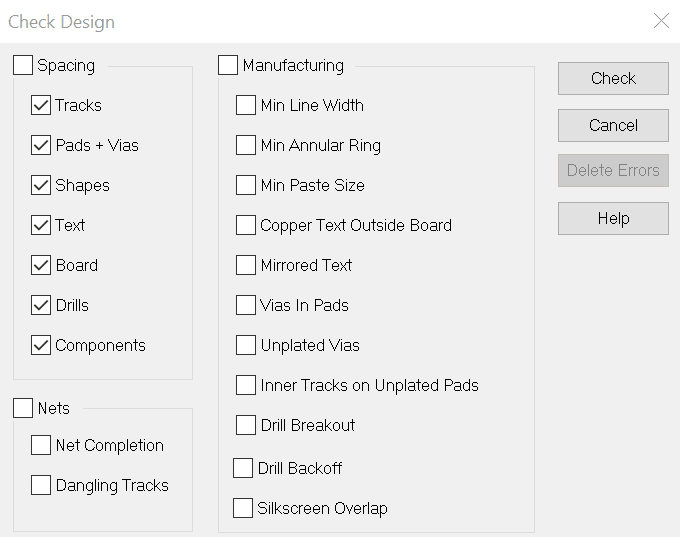Comment puis-je effectuer une Vérification des Règles de Conception (DRC) sur mon montage du PCB ?
Follow tutorialQue pensez-vous de ce tutoriel ? Aidez-nous à vous fournir un meilleur contenu.
Merci! Vos commentaires ont été reçus.
There was a problem submitting your feedback, please try again later.
What do you think of this tutorial?
This tutorial requires:
DesignSpark PCB V11.0.0DesignSpark PCB contient une fonction Vérification des Règles de Conception (DRC) disponible à partir de Outils --> Vérification des Règles de Conception ou de l'icône sur la barre d'outils.
Les paramètres vérifiés sur le PCB sont comparés aux paramètres de votre Technologie de Conception.
La fenêtre DRC contient de nombreuses options que vous pouvez sélectionner individuellement ou en groupes pour améliorer et optimiser votre conception comme indiqué :
Il est conseillé de travailler à travers ces options pour assurer le plus grand succès de votre PCB fabriqué, cependant la sélection de toutes les options en une seule fois peut entraîner une confusion si vous avez de nombreuses erreurs signalées.
Le PCB ci-dessous est un exemple pour montrer quelques erreurs en utilisant les paramètres ci-dessus.
Il est recommandé d'avoir la barre d'interaction active pour corriger les erreurs.
Lancez la barre d'interaction à l'aide du raccourci F9, puis, en bas, sélectionnez l'onglet « GoTo » et, dans le menu déroulant, sélectionnez « Erreur ». Lorsque vous exécutez la vérification des règles de conception à l'aide du bouton « Vérification », toutes les erreurs trouvées sont répertoriées. Le Bloc-notes s'ouvrira également pour fournir une liste des erreurs et le PCB sera mis à jour avec les marqueurs d'erreur identifiant le type d'erreur et une ligne de marquage pour montrer l'emplacement de la (première) erreur trouvée. Notez qu'il peut y avoir plusieurs erreurs provenant du même objet qui doivent être résolues, comme les trous illustrés ci-dessus de chaque bord du schéma de la carte.
La sélection d'une erreur dans la liste mettra en évidence l'erreur sur le PCB comme indiqué pour faciliter la résolution du problème.
Dans l'exemple ci-dessus, le schéma du PCB a été réduit pour provoquer les erreurs indiquées. Il est facile de croire que les espacements sont beaucoup plus grands que la réalité lorsque l'on travaille à grande échelle ! Les trous de ce PCB, par exemple, sont prévus pour un pilier de 2,5 mm (0,1").
Dans ce cas, le schéma et les trous du PCB sont restaurés comme indiqué ci-dessous, ce qui permet d'éviter toute erreur pour les « contrôles » sélectionnés. Lorsque vous vérifiez à nouveau vos règles de conception, vous devez normalement « Supprimer les erreurs » avant d'effectuer la « Vérification » pour vous assurer que les erreurs sont supprimées.
Dans votre conception où le schéma du PCB peut être fixe, vous devrez repositionner les composants et les pistes pour obtenir le résultat souhaité.
En poursuivant la vérification, vous pouvez ajouter progressivement des éléments supplémentaires à vérifier. Voici le résultat avec toutes les vérifications activées.
Il s'agit d'erreurs de type « Tampon à Sérigraphie » qui doivent être résolues car la sérigraphie sur un tampon peut entraîner des problèmes de soudure. Sélectionnez chaque référence de composant, telle que R4, et déplacez-la à l'extérieur des tampons et à un endroit où elle peut être facilement vue avec le composant en place.
Ceci couvre quelques exemples d'utilisation de la fonction Vérification des règles de conception. Vous trouverez plus de détails dans l'aide décrivant les types d'erreurs.
Il convient également de noter qu'il s'agit d'une « Vérification » des problèmes que vous devez examiner, vous pouvez décider que le problème signalé peut être ignoré. Un exemple typique de ceci est un connecteur qui doit chevaucher le schéma du PCB.